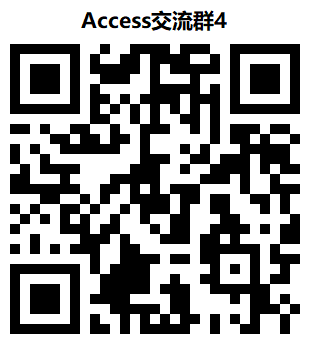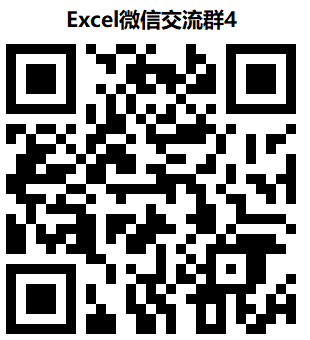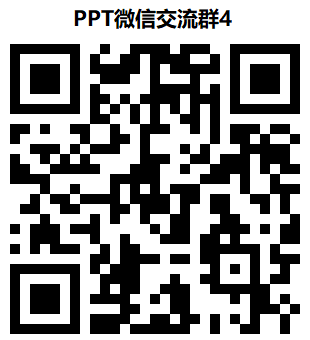Access屏蔽设计界面及设置启动窗体
- 2017-10-12 15:18:00
- tmtony8 原创
- 19244
在设计好的Access程序中,希望用户不要看到设计视图且屏蔽一些相关的操作,同时设置启动窗体。
这样程序看起来更加专业更加美观。
这里以Access2010为例,简单介绍一下如何设置启动窗体与恢复原始设置。当然我们还可能隐藏Access程序主界面等更加复杂的操作。这里我们先不作论述。
Access2010设置启动窗体方法:
打开Access2010后→单击"文件"→选项→当前数据库→应用程序选项→显示窗体→选择自己要启动的窗体名称
再往下到"功能区和工具栏选项"→ 把"允许全部菜单"、"允许默许快捷菜单"、"导航"→"显示导航窗格"的勾去除→确定即可
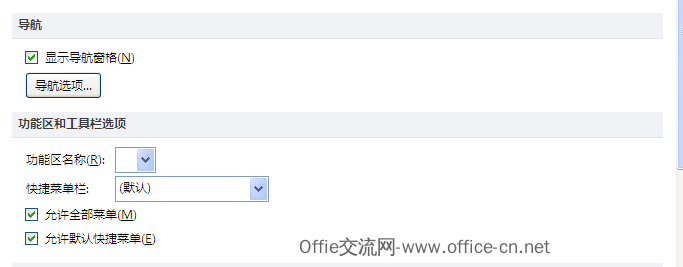
当设置了以上启动项后,再进入的就是打开状态,如要恢复到原始状态,请看下面的方法:
Access2010恢复原始设置的方法:
按住shift键不放 同时双击打开此数据库
这时进入的是设计状态
再单击"文件"→选项→当前数据库→应用程序选项→显示窗体→选择"无"
再往下到"功能区和工具栏选项"→ 把"允许全部菜单"、"允许默许快捷菜单"、"导航"→"显示导航窗格"的勾选一下(即把被勾去的选项重新打钩)→确定即可
Access数据库自身
- office课程播放地址及课程明细
- Excel Word PPT Access VBA等Office技巧学习平台
- 将( .accdb) 文件格式数据库转换为早期版本(.mdb)的文件格式
- 将早期的数据库文件格式(.mdb)转换为 (.accdb) 文件格式
- KB5002984:配置 Jet Red Database Engine 数据库引擎和访问连接引擎以阻止对远程数据库的访问(remote table)
- Access 365 /Access 2019 数据库中哪些函数功能和属性被沙箱模式阻止(如未启动宏时)
- Access Runtime(运行时)最全的下载(2007 2010 2013 2016 2019 Access 365)
Access Activex第三方控件
- Activex控件或Dll 在某些电脑无法正常注册的解决办法(regsvr32注册时卡住)
- office使用部分控件时提示“您没有使用该ActiveX控件许可的问题”的解决方法
- RTF文件(富文本格式)的一些解析
- Access树控件(treeview) 64位Office下出现横向滚动条不会自动定位的解决办法
- Access中国树控件 在win10电脑 节点行间距太小的解决办法
- EXCEL 2019 64位版(Office 2019 64位)早就支持64位Treeview 树控件 ListView列表等64位MSCOMMCTL.OCX控件下载
- VBA或VB6调用WebService(直接Post方式)并解析返回的XML
Access ADP Sql Server等
- 早期PB程序连接Sqlserver出现错误
- MMC 不能打开文件C:/Program Files/Microsoft SQL Server/80/Tools/Binn/SQL Server Enterprise Manager.MSC 可能是由于文件不存在,不是一个MMC控制台,或者用后来的MMC版
- sql server连接不了的解决办法
- localhost与127.0.0.1区别
- Roych的浅谈数据库开发系列(Sql Server)
- sqlserver 自动备份对备份目录没有存取权限的解决办法
- 安装Sql server 2005 express 和SQLServer2005 Express版企业管理器 SQLServer2005_SSMSEE
文章分类
联系我们
| 联系人: | 王先生 |
|---|---|
| Email: | 18449932@qq.com |
| QQ: | 18449932 |
| 微博: | officecn01 |